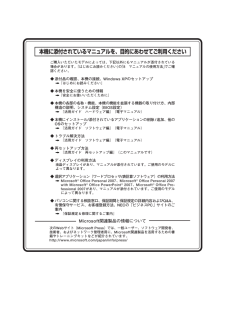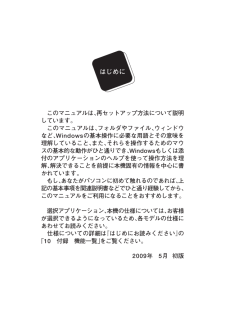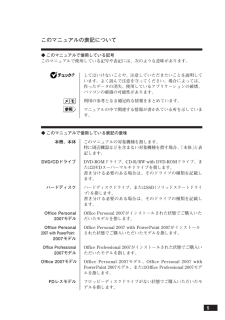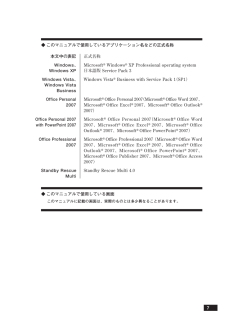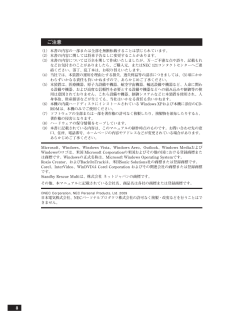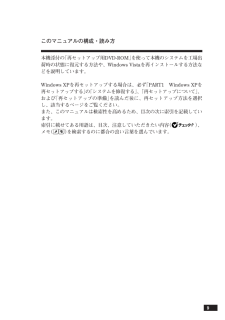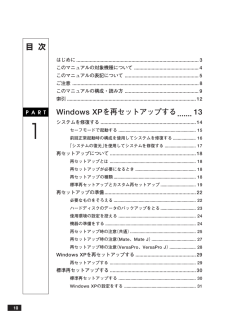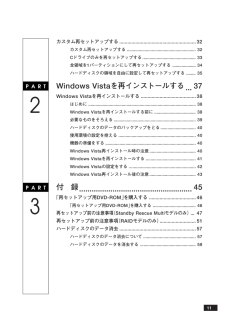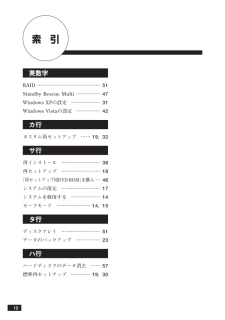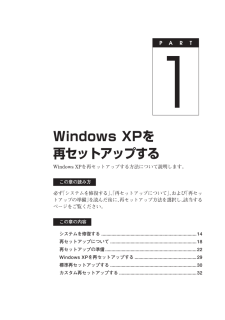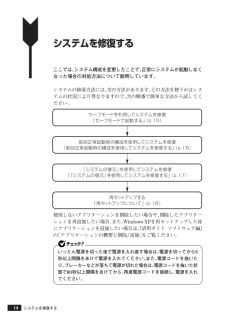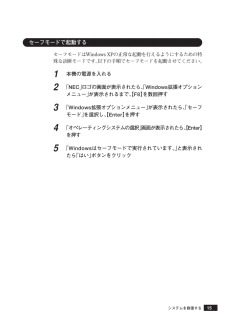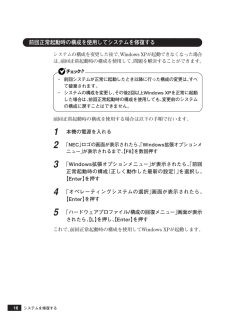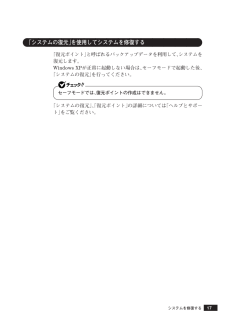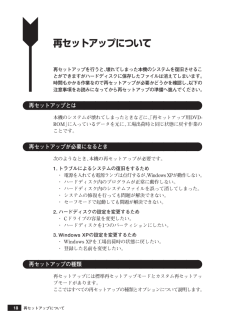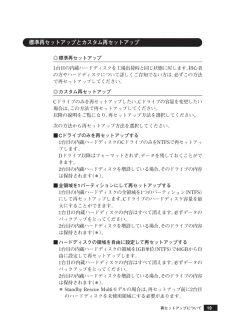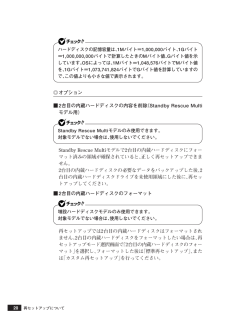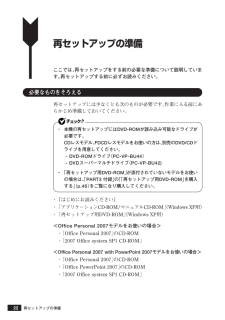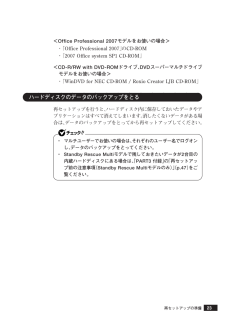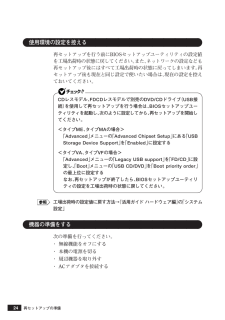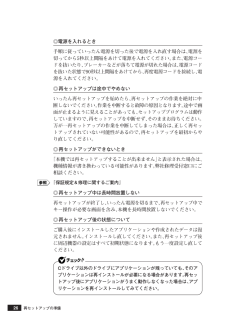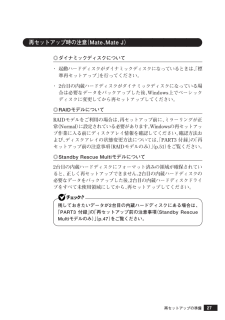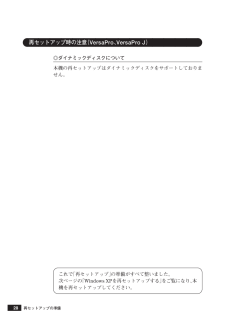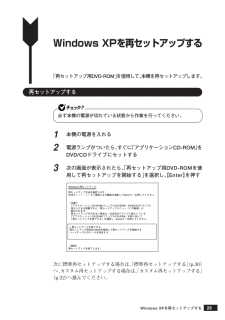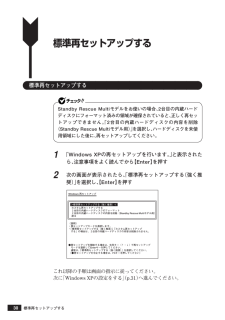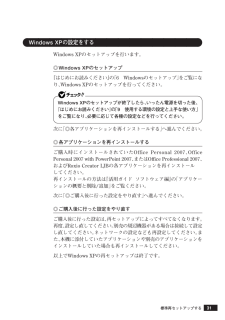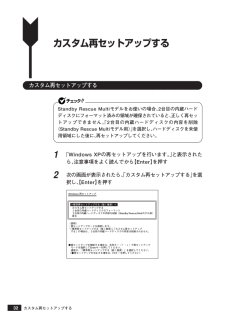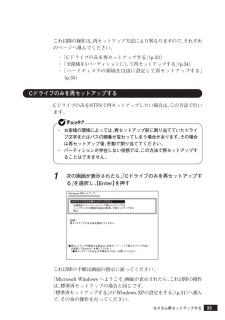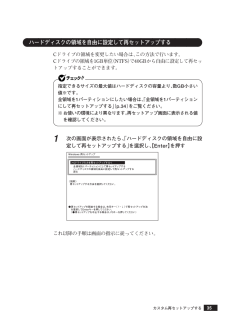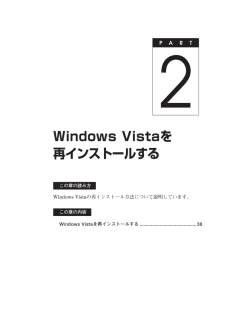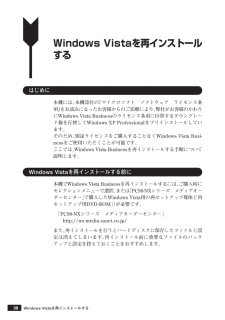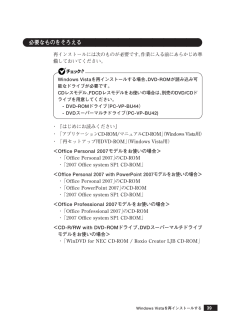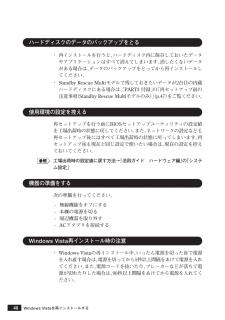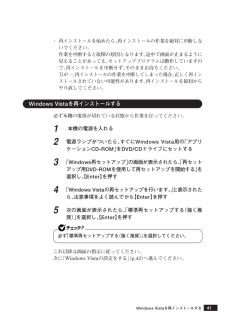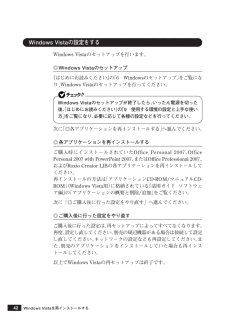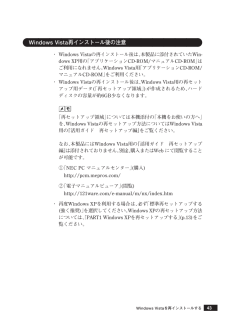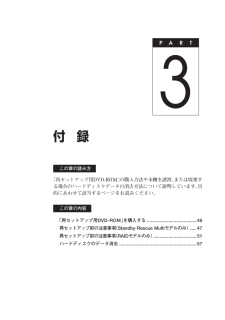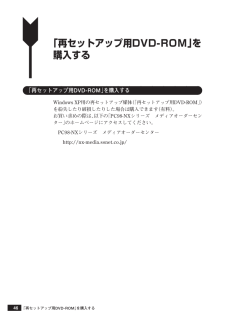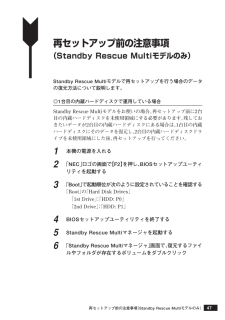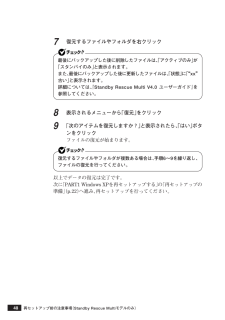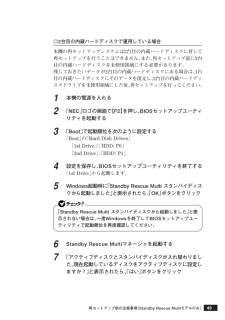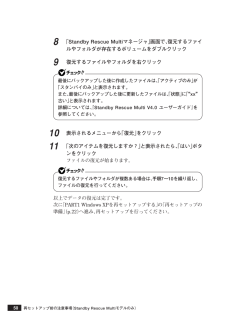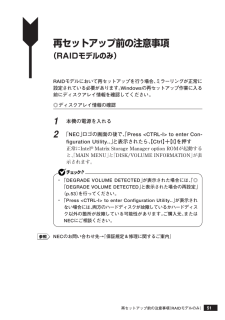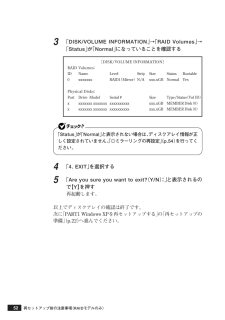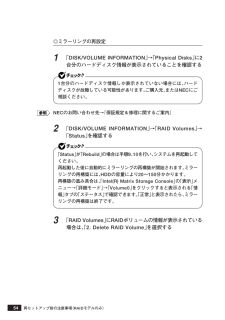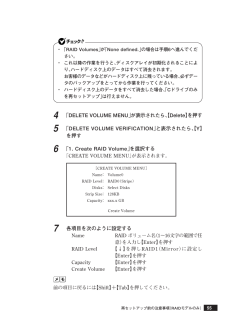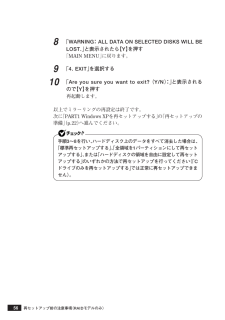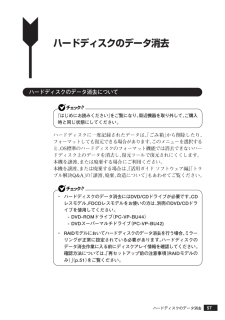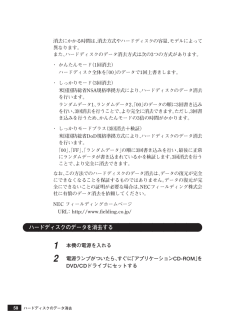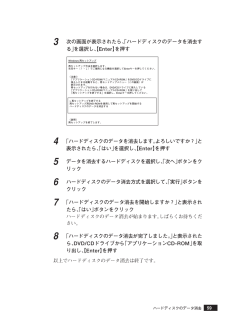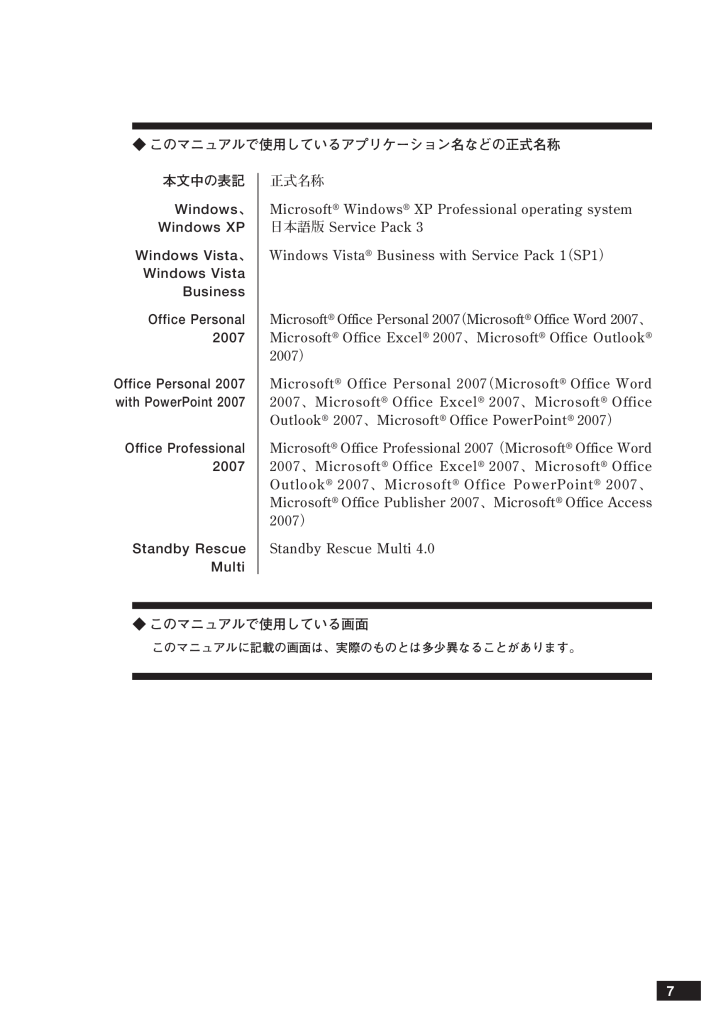
7 / 60 ページ
現在のページURL
7◆ このマニュアルで使用しているアプリケーション名などの正式名称本文中の表記正式名称Windows、Microsoft(R) Windows(R) XP Professional operating systemWindows XP 日本語版 Service Pack 3Windows Vista、 Windows Vista(R) Business with Service Pack 1 (SP1)Windows VistaBusinessOffice Personal Microsoft(R) Office Personal 2007 (Microsoft(R) Office Word 2007、2007Microsoft(R) Office Excel(R) 2007、Microsoft(R) Office Outlook(R)2007)Office Personal 2007 Microsoft(R) Office Personal 2007 (Microsoft(R) Office Wordwith PowerPoint 2007 2007、Microsoft(R) Office Excel(R) 2007、Microsoft(R) OfficeOutlook(R) 2007、Microsoft(R) Office PowerPoint(R) 2007)Office Professional Microsoft(R) Office Professional 2007 (Microsoft(R) Office Word20072007、Microsoft(R) Office Excel(R) 2007、Microsoft(R) OfficeOutlook(R) 2007、Microsoft(R) Office PowerPoint(R) 2007、Microsoft(R) Office Publisher 2007、Microsoft(R) Office Access2007)Standby Rescue Standby Rescue Multi 4.0Multi◆ このマニュアルで使用している画面このマニュアルに記載の画面は、実際のものとは多少異なることがあります。
参考になったと評価  39人が参考になったと評価しています。
39人が参考になったと評価しています。
このマニュアルの目次
-
2 .本機に添付されているマニュアルを、目的にあわせてご...本機に添付されているマニュアルを、目的にあわせてご利用くださいご購入いただいたモデルによっては、下記以外にもマニュアルが添付されている場合があります。『はじめにお読みください』の「8 マニュアルの使用方法」 でご確認ください。◆ 添付品の確認、本機の接続、 Windows XPのセットアップ『はじめにお読みください』◆ 本機を安全に使うための情報『安全にお使いいただくために』◆ 本機の各部の名称・機能、本機の機能を拡張する機器の取り付け方、内部構造の説明、システム設定(BIOS設定)『活用ガイド ハードウェ...
-
3 .はじめに このマニュアルは、再セットアップ方法につ...はじめに このマニュアルは、再セットアップ方法について説明しています。 このマニュアルは、フォルダやファイル、ウィンドウなど、Windowsの基本操作に必要な用語とその意味を理解していること、また、それらを操作するためのマウスの基本的な動作がひと通りでき、Windowsもしくは添付のアプリケーションのヘルプを使って操作方法を理解、解決できることを前提に本機固有の情報を中心に書かれています。 もし、あなたがパソコンに初めて触れるのであれば、上記の基本事項を関連説明書などでひと通り経験してから、このマニュアルを...
-
4 .4このマニュアルの対象機種についてこのマニュアルの...4このマニュアルの対象機種についてこのマニュアルの対象機種は、次のタイプおよび型番です。型番の「*」の箇所には、PC98-NXシリーズ Mate、VersaProの場合は 「Y」、PC98-NXシリーズMate J、VersaPro Jの場合は 「J」の文字が入ります。PC98-NXシリーズ MatePC98-NXシリーズ Mate JタイプMEM*28F/E-7、M*33A/E-7、M*31A/E-7、M*30A/E-7、M*26L/E-7、M*18X/E-7タイプMAM*33A/A-7、M*30A/A-...
-
5 .5このマニュアルの表記について◆ このマニュアルで...5このマニュアルの表記について◆ このマニュアルで使用している記号このマニュアルで使用している記号や表記には、次のような意味があります。してはいけないことや、注意していただきたいことを説明しています。よく読んで注意を守ってください。場合によっては、作ったデータの消失、使用しているアプリケーションの破壊、パソコンの破損の可能性があります。利用の参考となる補足的な情報をまとめています。マニュアルの中で関連する情報が書かれている所を示しています。◆ このマニュアルで使用している表記の意味本機、本体このマニュアルの...
-
6 .6CDレスモデル DVD-ROMドライブ、CD-R...6CDレスモデル DVD-ROMドライブ、CD-R/RW with DVD-ROM ドライブ、またはDVDスーパーマルチドライブがない状態でご購入いただいたモデルを指します。FDCDレスモデルDVD-ROMドライブ、CD-R/RW with DVD-ROM ドライブ、またはDVDスーパーマルチドライブ、およびフロッピーディスクドライブがない状態でご購入いただいたモデルを指します。DVDスーパーマルチ DVDスーパーマルチドライブを搭載、または添付しているモデドライブモデル ルを指します。増設ハードディスク ...
-
7 .7◆ このマニュアルで使用しているアプリケーション...7◆ このマニュアルで使用しているアプリケーション名などの正式名称本文中の表記正式名称Windows、Microsoft(R) Windows(R) XP Professional operating systemWindows XP 日本語版 Service Pack 3Windows Vista、 Windows Vista(R) Business with Service Pack 1 (SP1)Windows VistaBusinessOffice Personal Microsoft(R) Off...
-
8 .8ご注意(1)本書の内容の一部または全部を無断転載...8ご注意(1)本書の内容の一部または全部を無断転載することは禁じられています。(2)本書の内容に関しては将来予告なしに変更することがあります。(3)本書の内容については万全を期して作成いたしましたが、万一ご不審な点や誤り、記載もれなどお気付きのことがありましたら、ご購入元、またはNEC 121コンタクトセンターへご連絡ください。落丁、乱丁本は、お取り替えいたします。(4)当社では、本装置の運用を理由とする損失、逸失利益等の請求につきましては、 (3)項にかかわらずいかなる責任も負いかねますので、あらかじめご...
-
9 .9このマニュアルの構成・読み方本機添付の「再セット...9このマニュアルの構成・読み方本機添付の「再セットアップ用DVD-ROM」を使って本機のシステムを工場出荷時の状態に復元する方法や、Windows Vistaを再インストールする方法などを説明しています。Windows XPを再セットアップする場合は、必ず 「PART1 Windows XPを再セットアップする」の「システムを修復する」、「再セットアップについて」、および「再セットアップの準備」を読んだ後に、再セットアップ方法を選択し、該当するページをご覧ください。また、このマニュアルは検索性を高めるため、...
-
10 .10目次はじめに....................10目次はじめに............................................................... ............................3このマニュアルの対象機種について................................................4このマニュアルの表記について.......................................................5ご注意 ...................
-
11 .11カスタム再セットアップする.............11カスタム再セットアップする.........................................................32カスタム再セットアップする .................................................. ........ 32Cドライブのみを再セットアップする............................................. 3 3全領域を1パーティションにして再セットアップする ..................
-
12 .12索引英数字RAID⋯⋯⋯⋯⋯⋯⋯⋯⋯⋯⋯⋯⋯5...12索引英数字RAID⋯⋯⋯⋯⋯⋯⋯⋯⋯⋯⋯⋯⋯51Standby Rescue Multi ⋯⋯⋯⋯⋯47Windows XPの設定 ⋯⋯⋯⋯⋯⋯31Windows Vistaの設定 ⋯⋯⋯⋯⋯42カ行カスタム再セットアップ ⋯⋯19,32サ行再インストール ⋯⋯⋯⋯⋯⋯⋯⋯38再セットアップ ⋯⋯⋯⋯⋯⋯⋯⋯18「再セットアップ用DVD-ROM」を購入 ⋯46システムの復元 ⋯⋯⋯⋯⋯⋯⋯⋯17システムを修復する ⋯⋯⋯⋯⋯⋯14セーフモード ⋯⋯⋯⋯⋯⋯⋯14,15タ行ディスクアレイ ⋯⋯⋯⋯⋯⋯⋯⋯...
-
13 .Windows XPを再セットアップするWindo...Windows XPを再セットアップするWindows XPを再セットアップする方法について説明します。この章の読み方必ず「システムを修復する」、「再セットアップについて」、および「再セットアップの準備」を読んだ後に、再セットアップ方法を選択し、該当するページをご覧ください。この章の内容システムを修復する............................................................... ............14再セットアップについて.................
-
14 .14システムを修復するシステムを修復するここでは、...14システムを修復するシステムを修復するここでは、システム構成を変更したことで、正常にシステムが起動しなくなった場合の対処方法について説明しています。システムの修復方法には、次の方法があります。どの方法を使うかはシステムの状況により異なりますので、次の順番で簡単な方法から試してください。セーフモードを利用してシステムを修復 「セーフモードで起動する」(p.15) 前回正常起動時の構成を使用してシステムを修復 「前回正常起動時の構成を使用してシステムを修復する」(p.16) 再セットアップする 「再セットアッ...
-
15 .15システムを修復するaaaaaaaaaaaaaa...15システムを修復するaaaaaaaaaaaaaaaaセーフモードで起動するセーフモードはWindows XPの正常な起動を行えるようにするための特殊な診断モードです。以下の手順でセーフモードを起動させてください。1本機の電源を入れる2「NEC」ロゴの画面が表示されたら、「Windows拡張オプションメニュー」が表示されるまで、【F8】を数回押す3「Windows拡張オプションメニュー」 が表示されたら、「セーフモード」を選択し、【Enter】を押す4「オペレーティングシステムの選択」画面が表示されたら、【...
-
16 .16aaaaaaaaaaaaaaaa前回正常起動時...16aaaaaaaaaaaaaaaa前回正常起動時の構成を使用してシステムを修復するシステムの構成を変更した後で、Windows XPが起動できなくなった場合は、前回正常起動時の構成を使用して、問題を解決することができます。・ 前回システムが正常に起動したとき以降に行った構成の変更は、 すべて破棄されます。・ システムの構成を変更し、 その後2回以上Windows XP を正常に起動した場合は、前回正常起動時の構成を使用しても、変更前のシステムの構成に戻すことはできません。前回正常起動時の構成を使用する場合...
-
17 .17aaaaaaaaaaaaaaaa「システムの復...17aaaaaaaaaaaaaaaa「システムの復元」を使用してシステムを修復する「復元ポイント」と呼ばれるバックアップデータを利用して、システムを復元します。Windows XPが正常に起動しない場合は、 セーフモードで起動した後、「システムの復元」を行ってください。セーフモードでは、復元ポイントの作成はできません。「システムの復元」、「復元ポイント」の詳細については「ヘルプとサポート」をご覧ください。システムを修復する
-
18 .18再セットアップについて再セットアップを行うと、...18再セットアップについて再セットアップを行うと、壊れてしまった本機のシステムを復旧させることができますがハードディスクに保存したファイルは消えてしまいます。時間もかかる作業なので再セットアップが必要かどうかを確認し、以下の注意事項をお読みになってから再セットアップの準備へ進んでください。aaaaaaaaaaaaaaaa再セットアップとは本機のシステムが壊れてしまったときなどに、「再セットアップ用DVD-ROM」に入っているデータを元に、工場出荷時と同じ状態に戻す作業のことです。aaaaaaaaaaaaaa...
-
19 .19aaaaaaaaaaaaaaaa標準再セットア...19aaaaaaaaaaaaaaaa標準再セットアップとカスタム再セットアップ◎標準再セットアップ1台目の内蔵ハードディスクを工場出荷時と同じ状態に戻します。 初心者の方やハードディスクについて詳しくご存知でない方は、必ずこの方法で再セットアップしてください。◎カスタム再セットアップCドライブのみを再セットアップしたい、 Cドライブの容量を変更したい場合は、この方法で再セットアップしてください。以降の説明をご覧になり、再セットアップ方法を選択してください。次の方法から再セットアップ方法を選択してください。■...
-
20 .20ハードディスクの記憶容量は、1Mバイト=1,020ハードディスクの記憶容量は、1Mバイト=1,000,000バイト、1Gバイト=1,000,000,000バイトで計算したときのMバイト値、Gバイト値を示しています。OSによっては、1Mバイト=1,048,576バイトでMバイト値を、1Gバイト=1,073,741,824バイトでGバイト値を計算していますので、この値よりも小さな値で表示されます。◎オプション■2台目の内蔵ハードディスクの内容を削除 (Standby Rescue Multiモデル用)Standby Rescue Multi モデルのみ使用...
-
21 .21■ハードディスクのデータ消去本機のハードディス...21■ハードディスクのデータ消去本機のハードディスクのデータを消去します。ハードディスクに一度記録されたデータは、 「ごみ箱」から削除したり、フォーマットしても復元できる場合があります。このメニューを選択すると、OS標準のハードディスクのフォーマット機能では消去できないハードディスク上のデータを消去し、復元ツールで復元されにくくします。本機を譲渡、または廃棄する場合にご利用ください。使用方法については、「PART3 付録」の「ハードディスクのデータ消去」(p.57)をご覧ください。再セットアップについて
-
22 .22再セットアップの準備再セットアップの準備ここで...22再セットアップの準備再セットアップの準備ここでは、再セットアップをする前の必要な準備について説明しています。再セットアップする前に必ずお読みください。aaaaaaaaaaaaaaaa必要なものをそろえる再セットアップには少なくとも次のものが必要です。作業に入る前にあらかじめ準備しておいてください。・ 本機の再セットアップには DVD-ROMが読み込み可能なドライブが必要です。CDレスモデル、FDCDレスモデルをお使いの方は、 別売のDVD/CDドライブを用意してください。- DVD-ROMドライブ(PC...
-
23 .23再セットアップの準備<Office Profe...23再セットアップの準備<Office Professional 2007 モデルをお使いの場合>・ 「Office Professional 2007」 のCD-ROM・ 「2007 Office system SP1 CD-ROM」<CD-R/RW with DVD-ROM ドライブ、DVDスーパーマルチドライブモデルをお使いの場合>・ 「WinDVD for NEC CD-ROM / Roxio Creator LJB CD-ROM」aaaaaaaaaaaaaaaaハードディスクのデータのバックアップ...
-
24 .24再セットアップの準備aaaaaaaaaaaaa...24再セットアップの準備aaaaaaaaaaaaaaaa使用環境の設定を控える再セットアップを行う前にBIOSセットアップユーティリティの設定値を工場出荷時の状態に戻してください。また、ネットワークの設定なども再セットアップ後にはすべて工場出荷時の状態に戻ってしまいます。再セットアップ後も現在と同じ設定で使いたい場合は、現在の設定を控えておいてください。CDレスモデル、FDCDレスモデルで別売のDVD/CDドライブ(USB接続)を使用して再セットアップを行う場合は、BIOSセットアップユーティリティを起動し...
-
25 .25再セットアップの準備◎無線機能をオフにする 無...25再セットアップの準備◎無線機能をオフにする 無線LANなどの無線機能が内蔵されているモデルの場合は、 無線機能がオフになっていることを確認してください。無線機能がオンになっている場合は、再セットアップの前にオフにしてください。◎本機の電源を切るスタンバイ状態や休止状態になっている場合は、復帰してから電源を切ってください。◎周辺機器を取り外す『はじめにお読みください』をご覧になり周辺機器を取り外して、購入時と同じ状態にしてください(DVD/CDドライブを除く) 。本機にLANケーブルが接続されている場合は...
-
26 .26◎電源を入れるとき手順に従っていったん電源を切...26◎電源を入れるとき手順に従っていったん電源を切った後で電源を入れ直す場合は、電源を切ってから5秒以上間隔をあけて電源を入れてください。 また、電源コードを抜いたり、ブレーカーなどが落ちて電源が切れた場合は、電源コードを抜いた状態で90秒以上間隔をあけてから、 再度電源コードを接続し、電源を入れてください。◎再セットアップは途中でやめないいったん再セットアップを始めたら、再セットアップの作業を絶対に中断しないでください。作業を中断すると故障の原因となります。途中で画面が止まるように見えることがあっても、セ...
-
27 .27aaaaaaaaaaaaaaaa再セットアップ...27aaaaaaaaaaaaaaaa再セットアップ時の注意(Mate、Mate J)◎ダイナミックディスクについて・ 起動ハードディスクがダイナミックディスクになっているときは、 「標準再セットアップ」を行ってください。・ 2台目の内蔵ハードディスクがダイナミックディスクになっている場合は必要なデータをバックアップした後、Windows上でベーシックディスクに変更してから再セットアップしてください。◎RAIDモデルについてRAIDモデルをご利用の場合は、 再セットアップ前に、ミラーリングが正常(Normal...
-
28 .28これで「再セットアップ」の準備がすべて整いまし...28これで「再セットアップ」の準備がすべて整いました。次ページの「Windows XPを再セットアップする」 をご覧になり、本機を再セットアップしてください。再セットアップの準備aaaaaaaaaaaaaaaa再セットアップ時の注意(VersaPro、VersaPro J)◎ダイナミックディスクについて本機の再セットアップはダイナミックディスクをサポートしておりません。
-
29 .29Windows XPを再セットアップするWin...29Windows XPを再セットアップするWindows XPを再セットアップする「再セットアップ用DVD-ROM」を使用して、本機を再セットアップします。aaaaaaaaaaaaaaaa再セットアップする必ず本機の電源が切れている状態から作業を行ってください。1本機の電源を入れる2電源ランプがついたら、すぐに「アプリケーションCD-ROM」をDVD/CDドライブにセットする3次の画面が表示されたら、「再セットアップ用DVD-ROMを使用して再セットアップを開始する」を選択し、【Enter】を押す Win...
-
30 .30標準再セットアップする標準再セットアップするa...30標準再セットアップする標準再セットアップするaaaaaaaaaaaaaaaa標準再セットアップするStandby Rescue Multi モデルをお使いの場合、2台目の内蔵ハードディスクにフォーマット済みの領域が確保されていると、正しく再セットアップできません。「2台目の内蔵ハードディスクの内容を削除(Standby Rescue Multi モデル用)」を選択し、ハードディスクを未使用領域にした後に、再セットアップしてください。1「Windows XPの再セットアップを行います。」と表示されたら、注...
-
31 .31標準再セットアップするaaaaaaaaaaaa...31標準再セットアップするaaaaaaaaaaaaaaaaWindows XPの設定をするWindows XPのセットアップを行います。◎Windows XPのセットアップ『はじめにお読みください』の「6 Windowsのセットアップ」 をご覧になり、Windows XPのセットアップを行ってください。Windows XPのセットアップが終了したら、 いったん電源を切った後、『はじめにお読みください』の「9 使用する環境の設定と上手な使い方」をご覧になり、必要に応じて各種の設定などを行ってください。次に「◎...
-
32 .32カスタム再セットアップするaaaaaaaaaa...32カスタム再セットアップするaaaaaaaaaaaaaaaaカスタム再セットアップするStandby Rescue Multi モデルをお使いの場合、2台目の内蔵ハードディスクにフォーマット済みの領域が確保されていると、正しく再セットアップできません。「2台目の内蔵ハードディスクの内容を削除(Standby Rescue Multi モデル用)」を選択し、ハードディスクを未使用領域にした後に、再セットアップしてください。1「Windows XPの再セットアップを行います。」と表示されたら、注意事項をよく読...
-
33 .33カスタム再セットアップするこれ以降の操作は、再...33カスタム再セットアップするこれ以降の操作は、再セットアップ方法により異なりますので、それぞれのページへ進んでください。・「Cドライブのみを再セットアップする」 (p.33)・「全領域を1パーティションにして再セットアップする」 (p.34)・「ハードディスクの領域を自由に設定して再セットアップする」(p.35)aaaaaaaaaaaaaaaaCドライブのみを再セットアップするCドライブのみをNTFSで再セットアップしたい場合は、この方法で行います。・ お客様の環境によっては、 再セットアップ前に割り当て...
-
34 .34カスタム再セットアップするaaaaaaaaaa...34カスタム再セットアップするaaaaaaaaaaaaaaaa全領域を1パーティションにして再セットアップする全領域を1パーティション(NTFS)にしたい場合は、この方法で行います。1次の画面が表示されたら、「全領域を1パーティションにして再セットアップする」を選択し、【Enter】を押す Windows 再セッ トアップ >Cドライブのみを再セッ トアップする< < 全領域を1パーティションにして再セッ トアップする ハードディスクの領域を自由に設定して再セッ トアッ...
-
35 .35aaaaaaaaaaaaaaaaハードディスク...35aaaaaaaaaaaaaaaaハードディスクの領域を自由に設定して再セットアップするCドライブの領域を変更したい場合は、 この方法で行います。Cドライブの領域を1GB単位 (NTFS)で40GBから自由に設定して再セットアップすることができます。指定できるサイズの最大値はハードディスクの容量より、 数GB小さい値※です。全領域を1パーティションにしたい場合は、 「全領域を1パーティションにして再セットアップする」(p.34)をご覧ください。※お使いの環境により異なります。再セットアップ画面に表示される...
-
36 .36ハードディスクの記憶容量は、1Mバイト=1,036ハードディスクの記憶容量は、1Mバイト=1,000,000バイト、1Gバイト=1,000,000,000バイトで計算したときのMバイト値、Gバイト値を示しています。OSによっては、1Mバイト=1,048,576バイトでMバイト値を、1Gバイト=1,073,741,824バイトでGバイト値を計算していますので、 この値よりも小さな値で表示されます。「Microsoft Windows へようこそ」 画面が表示されたら、これ以降の操作は、標準再セットアップの場合と同じです。「標準再セットアップする」の「Wi...
-
37 .Windows Vistaを再インストールするこの...Windows Vistaを再インストールするこの章の読み方Windows Vistaの再インストール方法について説明しています。この章の内容Windows Vistaを再インストールする .............................................38PART2
-
38 .38Windows Vista を再インストールす...38Windows Vista を再インストールするWindows Vistaを再インストールするaaaaaaaaaaaaaaaaはじめに本機には、本機添付の『マイクロソフト ソフトウェア ライセンス条項』をお読みになったお客様からのご依頼により、弊社がお客様のかわりにWindows Vista Business のライセンス条項に付帯するダウングレード権を行使してWindows XP Professional をプリインストールしています。そのため、別途ライセンスをご購入することなくWindows Vis...
-
39 .39Windows Vista を再インストールす...39Windows Vista を再インストールするaaaaaaaaaaaaaaaa必要なものをそろえる再インストールには次のものが必要です。作業に入る前にあらかじめ準備しておいてください。Windows Vistaを再インストールする場合、DVD-ROMが読み込み可能なドライブが必要です。CDレスモデル、FDCDレスモデルをお使いの場合は、別売のDVD/CDドライブを用意してください。 - DVD-ROMドライブ (PC-VP-BU44) - DVDスーパーマルチドライブ (PC-VP-BU42)・ 『は...
-
40 .40aaaaaaaaaaaaaaaaハードディスク...40aaaaaaaaaaaaaaaaハードディスクのデータのバックアップをとる・ 再インストールを行うと、 ハードディスク内に保存しておいたデータやアプリケーションはすべて消えてしまいます。消したくないデータがある場合は、データのバックアップをとってから再インストールしてください。・ Standby Rescue Multi モデルで残しておきたいデータが2台目の内蔵ハードディスクにある場合は、「PART3 付録」の「再セットアップ前の注意事項(Standby Rescue Multiモデルのみ) 」(p....
-
41 .41・ 再インストールを始めたら、 再インストール...41・ 再インストールを始めたら、 再インストールの作業を絶対に中断しないでください。作業を中断すると故障の原因となります。途中で画面が止まるように見えることがあっても、セットアッププログラムは動作していますので、再インストールを中断せず、そのままお待ちください。万が一、再インストールの作業を中断してしまった場合、正しく再インストールされていない可能性があります。再インストールを最初からやり直してください。aaaaaaaaaaaaaaaaWindows Vistaを再インストールする必ず本機の電源が切れてい...
-
42 .42aaaaaaaaaaaaaaaaWindows...42aaaaaaaaaaaaaaaaWindows Vistaの設定をするWindows Vistaのセットアップを行います。◎Windows Vistaのセットアップ『はじめにお読みください』の「6 Windowsのセットアップ」 をご覧になり、Windows Vistaのセットアップを行ってください。Windows Vistaのセットアップが終了したら、 いったん電源を切った後、『はじめにお読みください』の「9 使用する環境の設定と上手な使い方」をご覧になり、必要に応じて各種の設定などを行ってください。...
-
43 .43aaaaaaaaaaaaaaaaWindows...43aaaaaaaaaaaaaaaaWindows Vista再インストール後の注意・ Windows Vistaの再インストール後は、 本製品に添付されていたWin-dows XP用の「アプリケーションCD-ROM/マニュアルCD-ROM」はご利用になれません。Windows Vista用「アプリケーションCD-ROM/マニュアルCD-ROM」をご利用ください。・ Windows Vistaの再インストール後は、Windows Vista用の再セットアップ用データ(「再セットアップ領域」)が作成されるため...
-
44 .44 ページ目のマニュアル
-
45 .付 録この章の読み方「再セットアップ用DVD-RO...付 録この章の読み方「再セットアップ用DVD-ROM」の購入方法や本機を譲渡、または廃棄する場合のハードディスクデータの消去方法について説明しています。目的にあわせて該当するページをお読みください。この章の内容「再セットアップ用DVD-ROM」を購入する.......................................46再セットアップ前の注意事項(Standby Rescue Multi モデルのみ).....47再セットアップ前の注意事項(RAIDモデルのみ)...................
-
46 .46「再セットアップ用DVD-ROM」を購入する「...46「再セットアップ用DVD-ROM」を購入する「再セットアップ用DVD-ROM」を購入するaaaaaaaaaaaaaaaa「再セットアップ用DVD-ROM」を購入するWindows XP用の再セットアップ媒体(「再セットアップ用DVD-ROM」)を紛失したり破損したりした場合は購入できます(有料)。お買い求めの際は、以下の「PC98-NXシリーズ メディアオーダーセンター」のホームページにアクセスしてください。 PC98-NXシリーズ メディアオーダーセンター http://nx-media.ssnet...
-
47 .47再セットアップ前の注意事項(Standby R...47再セットアップ前の注意事項(Standby Rescue Multiモデルのみ)Standby Rescue Multi モデルで再セットアップを行う場合のデータの復元方法について説明します。◎1台目の内蔵ハードディスクで運用している場合Standby Rescue Multiモデルをお使いの場合、 再セットアップ前に2台目の内蔵ハードディスクを未使用領域にする必要があります。残しておきたいデータが2台目の内蔵ハードディスクにある場合は、 1台目の内蔵ハードディスクにそのデータを復元し、2台目の内蔵ハー...
-
48 .487復元するファイルやフォルダを右クリック最後に...487復元するファイルやフォルダを右クリック最後にバックアップした後に削除したファイルは、 「アクティブのみ」が「スタンバイのみ」と表示されます。また、最後にバックアップした後に更新したファイルは、 「状態」に「“xx”古い」と表示されます。詳細については、『Standby Rescue Multi V4.0 ユーザーガイド』 を参照してください。8表示されるメニューから「復元」をクリック9「次のアイテムを復元しますか?」と表示されたら、「はい」ボタンをクリックファイルの復元が始まります。復元するファイルや...
-
49 .49◎2台目の内蔵ハードディスクで運用している場合...49◎2台目の内蔵ハードディスクで運用している場合本機の再セットアップシステムは2台目の内蔵ハードディスクに対して再セットアップを行うことはできません。また、再セットアップ前に2台目の内蔵ハードディスクを未使用領域にする必要があります。残しておきたいデータが2台目の内蔵ハードディスクにある場合は、 1台目の内蔵ハードディスクにそのデータを復元し、2台目の内蔵ハードディスクドライブを未使用領域にした後、再セットアップを行ってください。1本機の電源を入れる2「NEC」ロゴの画面で【F2】を押し、BIOSセットア...
-
50 .508「Standby Rescue Multiマ...508「Standby Rescue Multiマネージャ」 画面で、復元するファイルやフォルダが存在するボリュームをダブルクリック9復元するファイルやフォルダを右クリック最後にバックアップした後に作成したファイルは、 「アクティブのみ」が「スタンバイのみ」と表示されます。また、最後にバックアップした後に更新したファイルは、 「状態」に「“xx”古い」と表示されます。詳細については、『Standby Rescue Multi V4.0 ユーザーガイド』 を参照してください。10表示されるメニューから「復元」...
-
51 .51再セットアップ前の注意事項(RAIDモデルのみ...51再セットアップ前の注意事項(RAIDモデルのみ)RAIDモデルにおいて再セットアップを行う場合、 ミラーリングが正常に設定されている必要があります。Windowsの再セットアップ作業に入る前にディスクアレイ情報を確認してください。◎ディスクアレイ情報の確認1本機の電源を入れる2「NEC」ロゴの画面の後で、「Press
to enter Con-figuration Utility..」と表示されたら、【Ctrl】+【I】を押す正常にIntel(R) Matrix Storage Man... -
52 .523「DISK/VOLUME INFORMATI...523「DISK/VOLUME INFORMATION」 →「RAID Volumes」→「Status」が「Normal」になっていることを確認する[DISK/VOLUME INFORMATION] RAID Volumes: ID Name Level Strip Size Status Bootable 0 xxxxxxx RAID1 (Mirror) N/A xxx.xGB Normal Yes Physical Disks: Port Drive Model Ser...
-
53 .53◎「DEGRADE VOLUME DETECT...53◎「DEGRADE VOLUME DETECTED」 と表示された場合の再設定1「DEGRADE VOLUME DETECTED」 が表示された画面で【Enter】を押す2「DISK/VOLUME INFORMATION」 →「RAID Volumes」→「Status」が「Rebuild」になっていることを確認する[DISK/VOLUME INFORMATION] RAID Volumes: ID Name Level Strip Size Status Bootable 0 xxxx...
-
54 .54◎ミラーリングの再設定1「DISK/VOLUM...54◎ミラーリングの再設定1「DISK/VOLUME INFORMATION」 →「Physical Disks」に2台分のハードディスク情報が表示されていることを確認する1台分のハードディスク情報しか表示されていない場合には、 ハードディスクが故障している可能性があります。ご購入元、またはNECにご相談ください。NECのお問い合わせ先→ 『保証規定&修理に関するご案内』2「DISK/VOLUME INFORMATION」 →「RAID Volumes」→「Status」を確認する「Status」が「Reb...
-
55 .55・「RAID Volumes」が「None d...55・「RAID Volumes」が「None defined.」の場合は手順6へ進んでください。・ これ以降の作業を行うと、 ディスクアレイが初期化されることにより、ハードディスク上のデータはすべて消去されます。お客様のデータなどがハードディスク上に残っている場合、必ずデータのバックアップをとってから作業を行ってください。・ ハードディスク上のデータをすべて消去した場合、 「Cドライブのみを再セットアップ」は行えません。4「DELETE VOLUME MENU」 が表示されたら、【Delete】を押す5「...
-
56 .568「WARNING: ALL DATA ON ...568「WARNING: ALL DATA ON SELECTED DISKS WILL BELOST.」と表示されたら【Y】を押す「MAIN MENU」に戻ります。9「4. EXIT」を選択する10「Are you sure you want to exit? (Y/N):」と表示されるので【Y】を押す再起動します。以上でミラーリングの再設定は終了です。次に「PART1 Windows XPを再セットアップする」 の「再セットアップの準備」(p.22)へ進んでください。手順3~8を行い、ハードディスク上...
-
57 .57ハードディスクのデータ消去aaaaaaaaaa...57ハードディスクのデータ消去aaaaaaaaaaaaaaaaハードディスクのデータ消去について『はじめにお読みください』をご覧になり、周辺機器を取り外して、ご購入時と同じ状態にしてください。ハードディスクに一度記録されたデータは、 「ごみ箱」から削除したり、フォーマットしても復元できる場合があります。このメニューを選択すると、OS標準のハードディスクのフォーマット機能では消去できないハードディスク上のデータを消去し、復元ツールで復元されにくくします。本機を譲渡、または廃棄する場合にご利用ください。本機を譲...
-
58 .58ハードディスクのデータ消去消去にかかる時間は、...58ハードディスクのデータ消去消去にかかる時間は、消去方式やハードディスクの容量、モデルによって異なります。また、ハードディスクのデータ消去方式は次の3つの方式があります。・ かんたんモード(1回消去)ハードディスク全体を「00」のデータで1回上書きします。・ しっかりモード(3回消去)米国国防総省NSA規格準拠方式により、 ハードディスクのデータ消去を行います。ランダムデータ1、ランダムデータ2、「00」のデータの順に3回書き込みを行い、3回消去を行うことで、 より完全に消去できます。ただし、3回書き込み...
-
59 .593次の画面が表示されたら、「ハードディスクのデ...593次の画面が表示されたら、「ハードディスクのデータを消去する」を選択し、【Enter】を押す Windows 再セットアップ Windows の再セットアップを行います。 再セットアップ方法を選択します。 矢印キー(↑・↓)でご使用になる機能を選択してEnterキーを押してください。 《注意!》 「アプリケーションCD-ROM/マニュアルCD-ROM」をDVD/CDドライブに 挿入したまま起動すると、再セットアップメニュー(この画面)が 表示されます。 再セットアップを行わない場合は、DVD/CDド...
-
60 .このマニュアルは、再生紙を使用しています。活用ガイ...このマニュアルは、再生紙を使用しています。活用ガイド再セットアップ編シリーズ (Windows XP Professional インストールサービス)初版 2009年5月NEC853-810602-343-APrinted in Japan






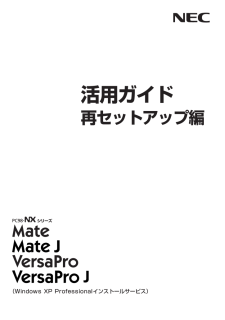


![前ページ カーソルキー[←]でも移動](http://gizport.jp/static/images/arrow_left2.png)